购买云服务器后,在Xshell进行操作。购买云服务器后,要先在控制台处进行重置密码。
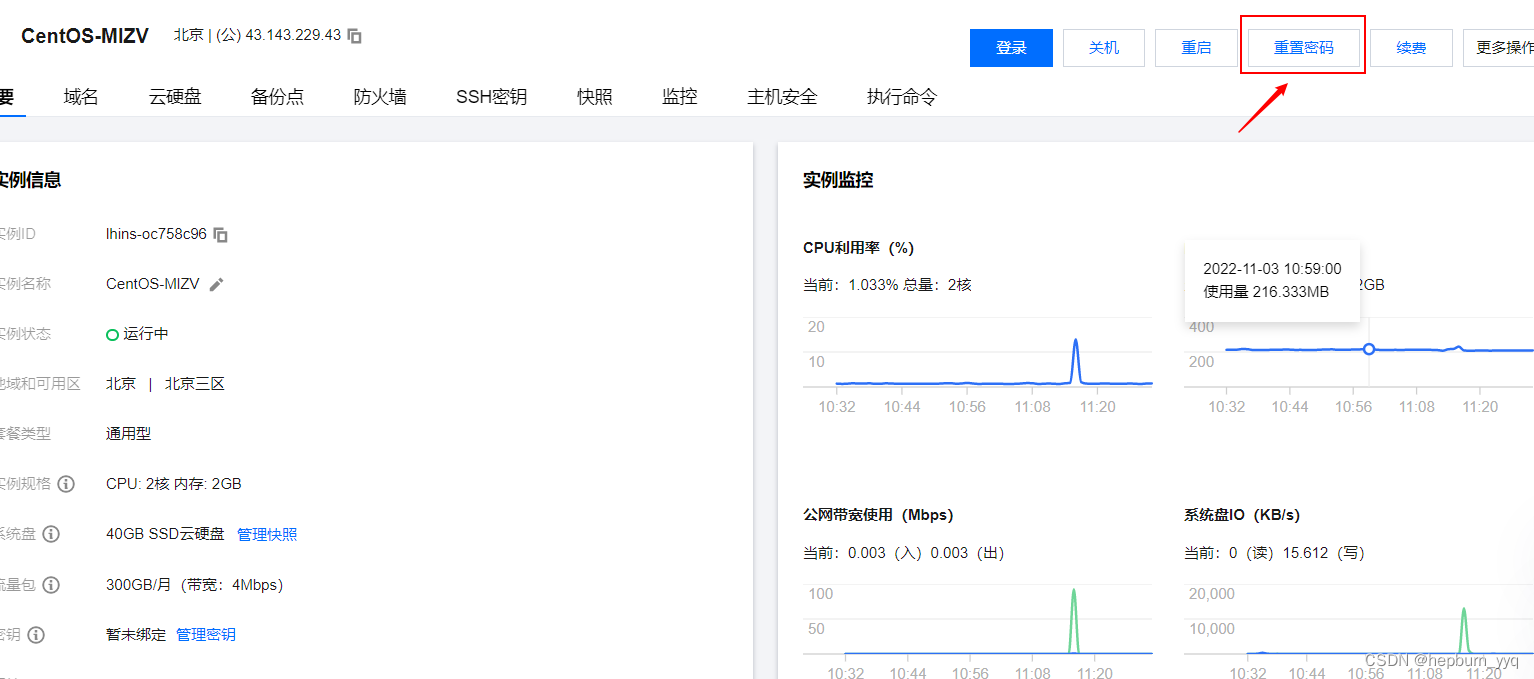
XShell登录云服务器
1、输入
ssh root@43.143.229.43点击 接受并保存密钥。
2、在SSH用户身份验证中,输入密码
注意这里输入的是云服务器的密码3、创建用户
adduser yyq4、为新用户创建密码
passwd yyq5、输入密码
注意这里不会回显后续登录就可以使用
ssh yyq@43.143.229.43XShell的git配置
此处用的是gitee仓库。
1、更新git
Centos7自带git版本是1.7,在远程操作仓库的时候会报错,所以要先更新git。
以下步骤更新的是git version 2.31.1
[root@VM-8-13-centos ~]# yum -y install http://opensource.wandisco.com/centos/7/git/x86_64/wandisco-git-release-7-2.noarch.rpm然后安装git
yum -y install git2、生成公钥
在xshell上配置git
第1步,生成ssh公钥
[yyq@VM-8-13-centos ~]$ ssh-keygen -t rsa -C "yingyq0118@163.com"第2步,查看XShell生成的公钥
[yyq@VM-8-13-centos ~]$ cd .ssh
[yyq@VM-8-13-centos .ssh]$ cat id_rsa.pub将密钥复制粘贴到gitee的ssh公钥处。
接下来回到XShell,输入如下命令
git config --global user.email "you@example.com"
git config --global user.name "Your Name"
--------------------
[yyq@VM-8-13-centos learing]$ git config --global user.email "yingyq0118@163.com"
[yyq@VM-8-13-centos learing]$ git config --global user.name "hepburn0504_yyq"3、克隆仓库,后续免密提交
克隆自己的代码仓库
[yyq@VM-8-13-centos learing]$ git clone git@gitee.com:hepburn0504-yyq/linux-class.git执行一条命令,可以免去提交时重复输入用户名和密码
git config --global credential.helper store在首次git push时,会提示要输入自己的用户名Username和密码Password。
[yyq@VM-8-13-centos 2022_11_02_Xshell]$ git push
Username for 'https://gitee.com': yingyq0118@163.com
Password for 'https://yingyq0118@163.com@gitee.com': 用户名查看的方式:控制面板\用户帐户\凭据管理器\普通凭据 找到这一项:internet地址或网络地址:git:https://gitee.com。
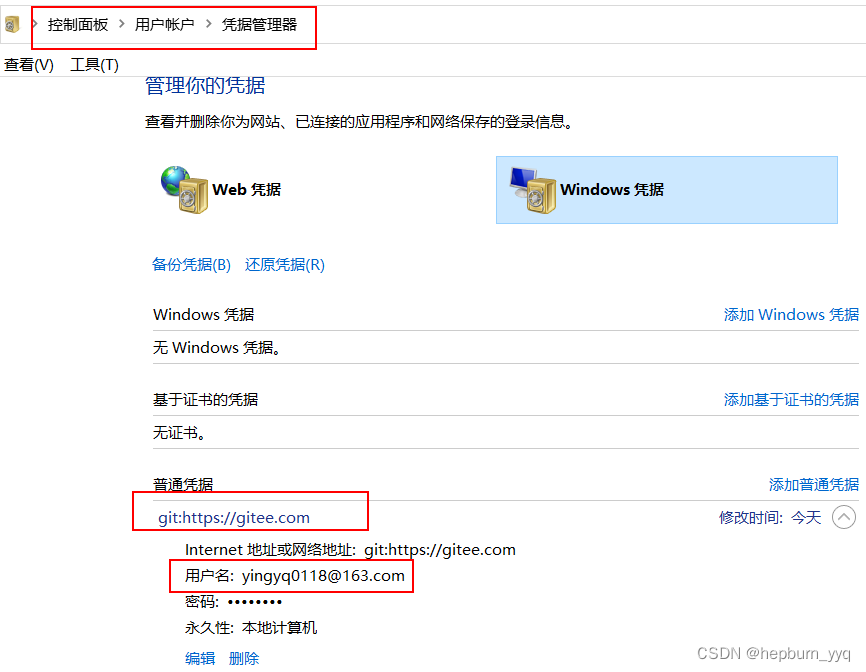
接下来就可以正常远程操作仓库了。






















 5520
5520











 被折叠的 条评论
为什么被折叠?
被折叠的 条评论
为什么被折叠?








